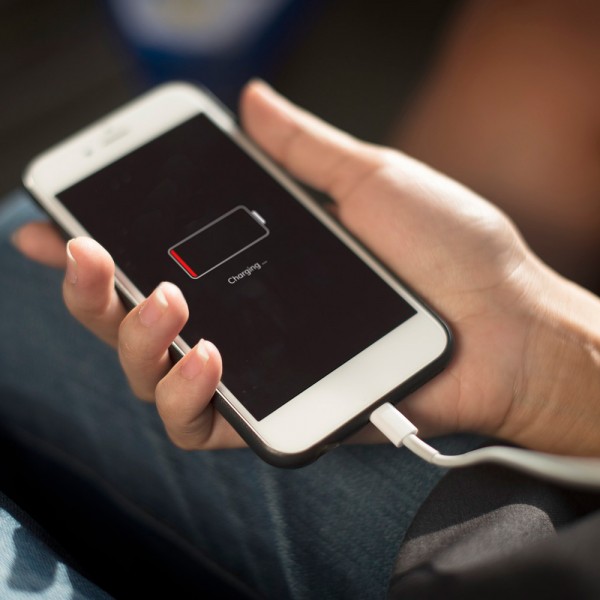Cómo grabar una llamada en tu móvil Android o iPhone
Trucos para grabar llamadas de teléfono en tu smartphone
¿Quieres registrar una llamada telefónica y tu móvil no tiene ningún dispositivo integrado para hacerlo? Muchos teléfonos Android o iPhone no disponen de una aplicación para poder recoger el contenido de una llamada de teléfono, por lo que te ofrecemos una serie de soluciones para poder grabar y escuchar posteriormente una llamada en tu móvil Android o iPhone.
Trucos para grabar llamadas en tu móvil smartphone

Bien sea que necesites recoger el contenido de una llamada por motivos laborales, personales o comerciales, puedes recurrir a estas distintas opciones para guardar ese archivo de audio y poderlo escuchar posteriormente o incluso administrarlo.
1. Utiliza dos dispositivos
Uno de los trucos más sencillos, válido para aquellos no muy duchos con la tecnología y que desconocen el uso de algunas aplicaciones es utilizar el móvil para hablar y la tablet para grabar. De esta manera, solo has de poner el teléfono en modo altavoz y recoger el audio a través de la tablet con la aplicación Voice Memos.
Sin embargo, este sistema te llevará también a grabar otros sonidos como ruido ambiental, segundas conversaciones, objetos que se caen, etc. Dependiendo del micrófono que utilices como segundo dispositivo, la calidad del audio puede ser un poco baja, impidiendo escuchar correctamente el contenido del mensaje.
Este sistema también puedes realizarlo con Android ya que las tablets y smartphones con este sistema disponen de una aplicación para grabación de voz.
2. Grabar llamadas con Google Voice
Esta aplicación, Google Voice, sirve para facilitar las llamadas por Wi-Fi y puedes usarla para recoger un archivo de audio procedente de una llamada.
Para ello, entra en la aplicación y, en el menú configuración busca "llamadas", a continuación activa el modo "configuración de llamadas entrantes". Cuando esté activado, pulsa el número 4 en el teclado durante la llamada y la app comenzará a grabarla. Eso sí, ambas partes recibirán una notificación que indica que la llamada está siendo grabada.
Google Voice > Menú > Llamadas > Configuración de llamadas entrantes > Pulsa 4 durante la llamada.
3. Usa una aplicación para grabar llamadas
Si ninguno de las estrategias anteriores te sirve para tus propósitos, tu siguiente paso ha de ser utilizar una aplicación específica para grabar llamadas, en este caso, las más recomendadas son:
Call Recorder: se trata de una aplicación de Android que te permitirá guardar el audio de una llamada y administrar todos tus audios posteriormente, bien clasificándolos o bien realizando una copia de seguridad en la nube.
Call Recorder Lite: es la versión de esta aplicación para iPhone que te permitirá grabar tanto las llamadas que recibes como las que tú haces. Eso sí, si la llamada es muy larga, es posible que tengas que pagar para estuchar, pero puedes grabar tanto tiempo como desees.
Precauciones a la hora de grabar audios de llamada
Grabar una llamada telefónica no es legal en todos los países, por lo que conviene que conozcas la legislación vigente en tu país antes de guardar un audio de llamada para evitar problemas legales. No está de más que hagas un trabajo de información para evitarte problemas futuros.
En España, por ejemplo, es legal grabar llamadas pero lo que no está contemplado es la publicación, exposición o difusión del contenido de la llamada sin la autorización de la otra persona implicada en ella y, de hacerlo, podrías exponerte a una demanda.